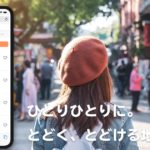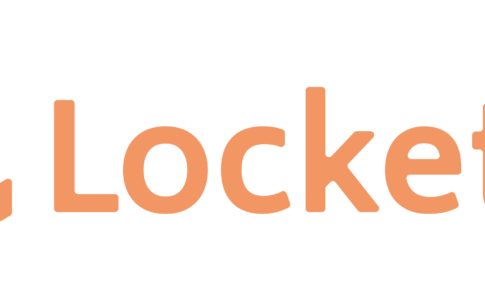先日リリースしたLocketsですが、iPhoneですとSafariなどで https://lockets.jp/ へアクセスしてもらえると使えます。
Locketsでは普段使いに頻繁に使って欲しいため、ホーム画面に設置するとアプリっぽく動く仕組みも入れています。その設定方法について説明します。
1.Locketsにアクセスする
lockets.jp へアクセス
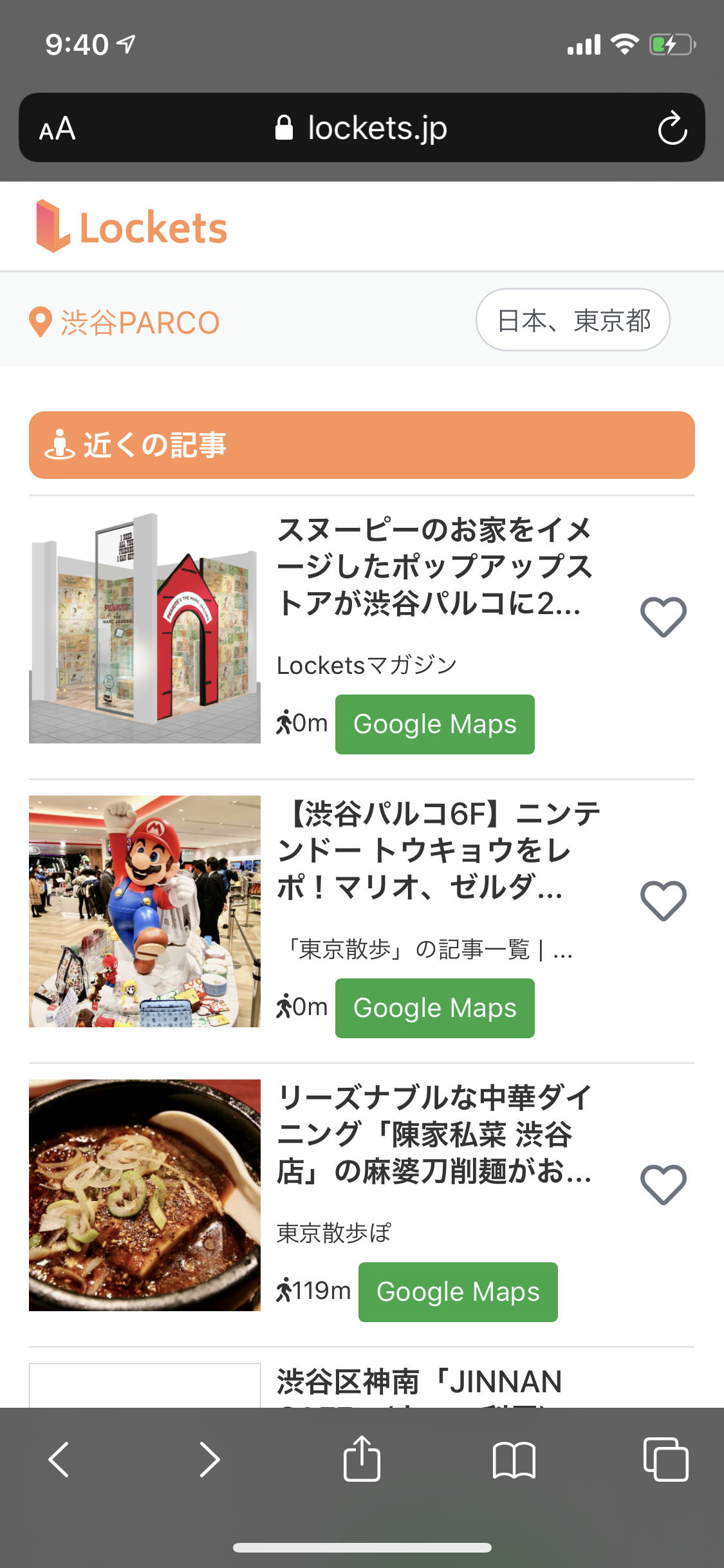
2.画面下中央の追加・共有・保存ボタンをタップする
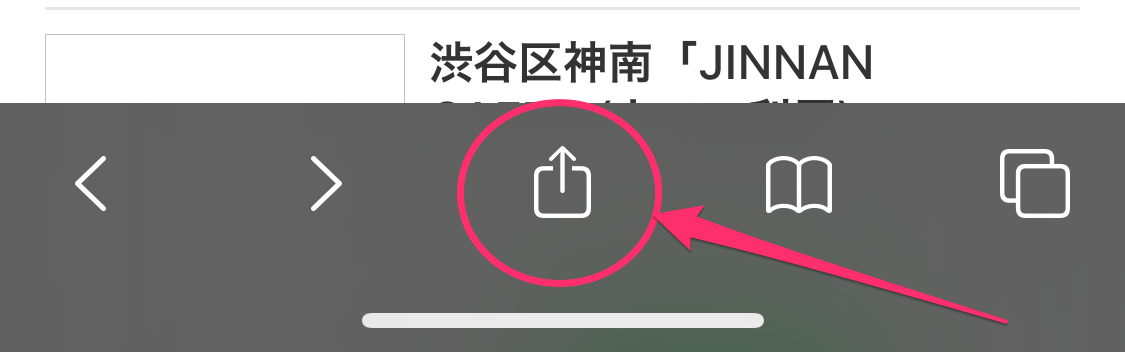
3.表示されたメニューから「ホーム画面に追加」を探しタップする
※お使いのiPhoneによって少し表示が異なる可能性があります。
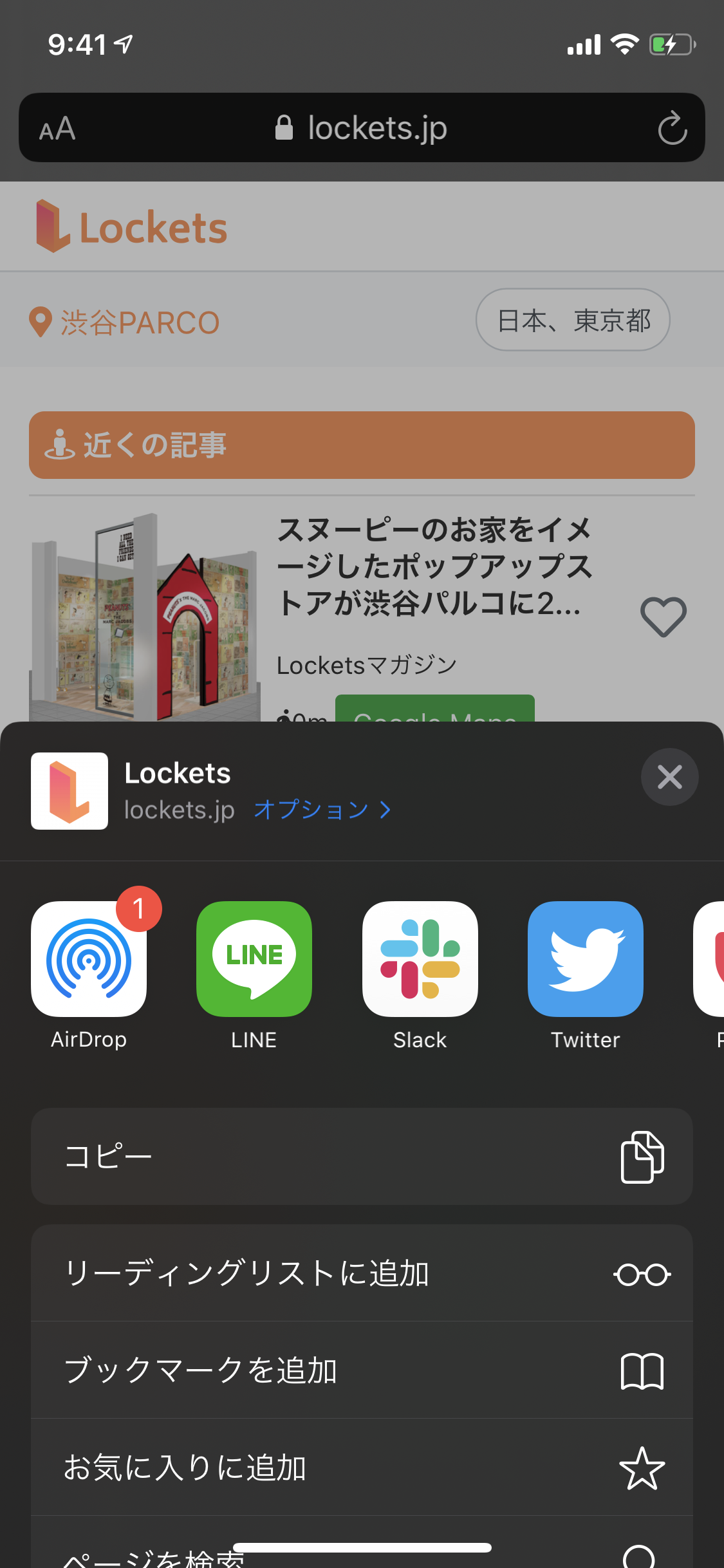
見えるところに「ホーム画面に追加」が無ければメニューをスワイプして上に動かしてみてください。
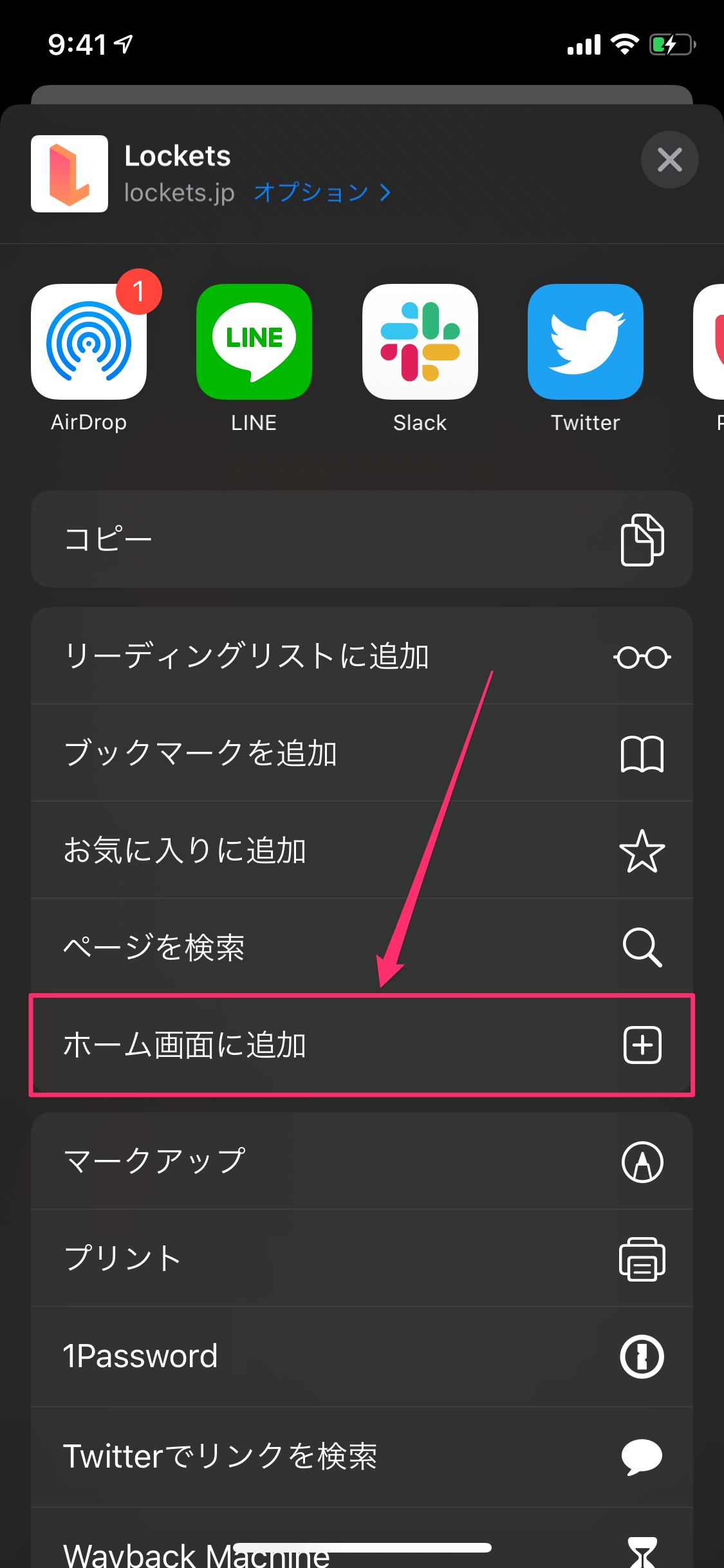
4.「ホーム画面に追加」画面があらわるので「追加」をタップ
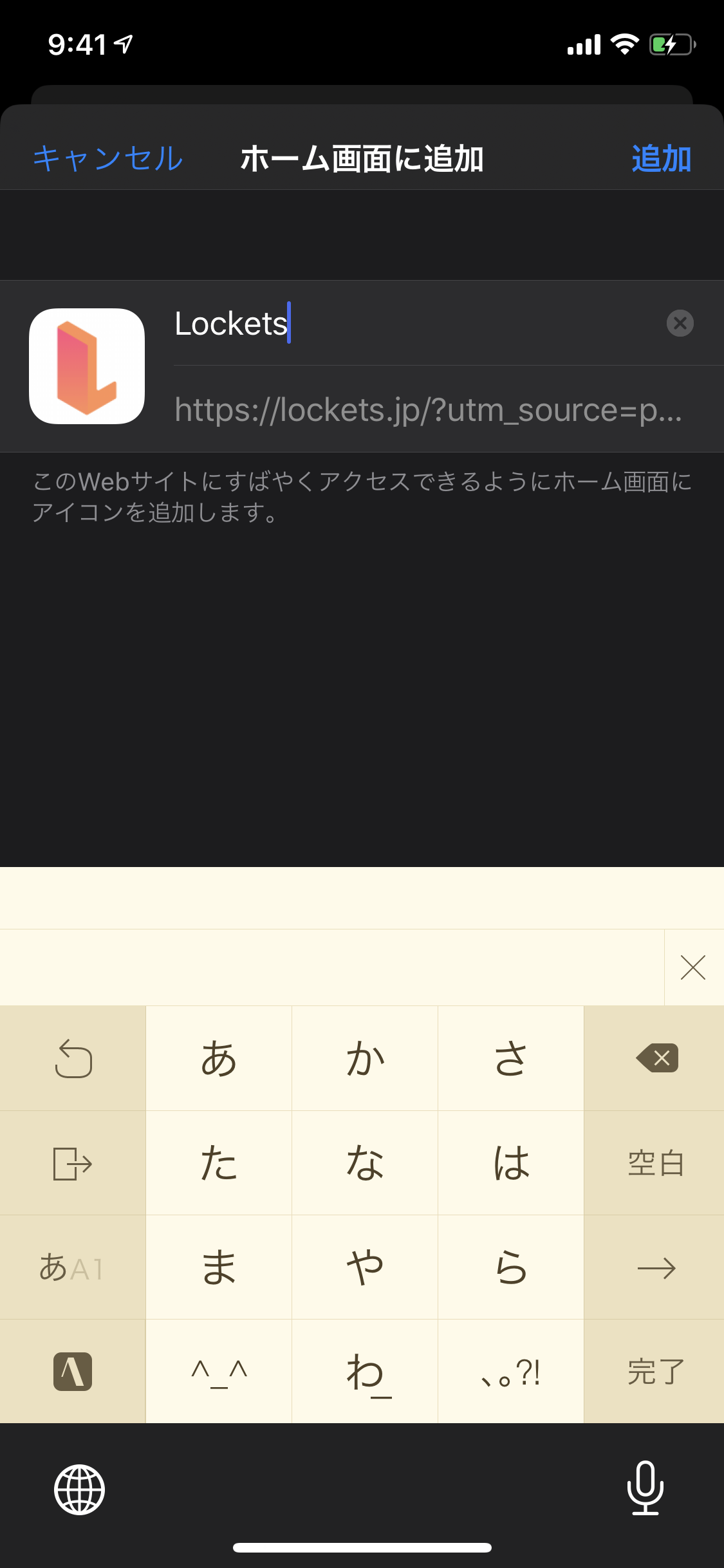
5.ホーム画面に追加されます
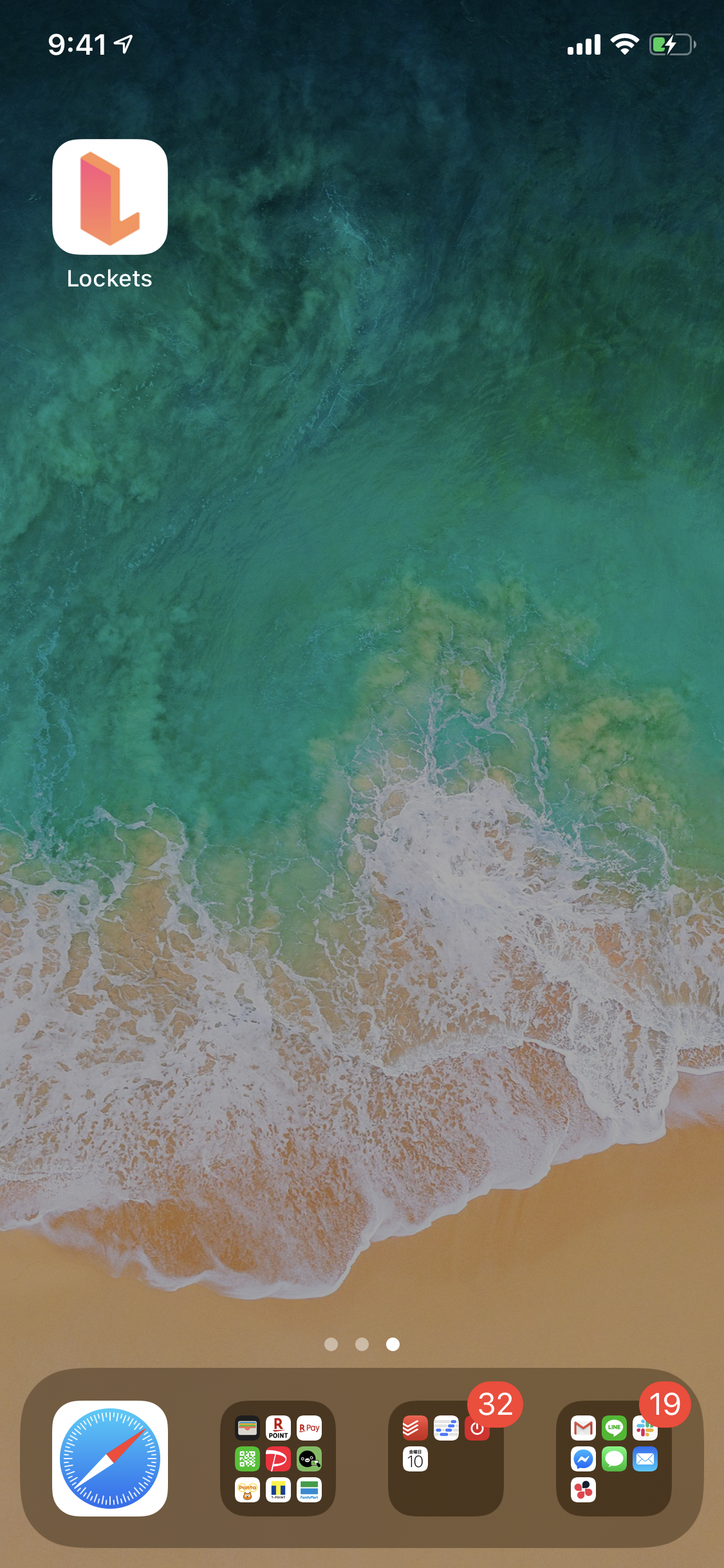
6.後は使いたい時にアイコンをタップして使うだけ!
位置情報の利用を許可してください。
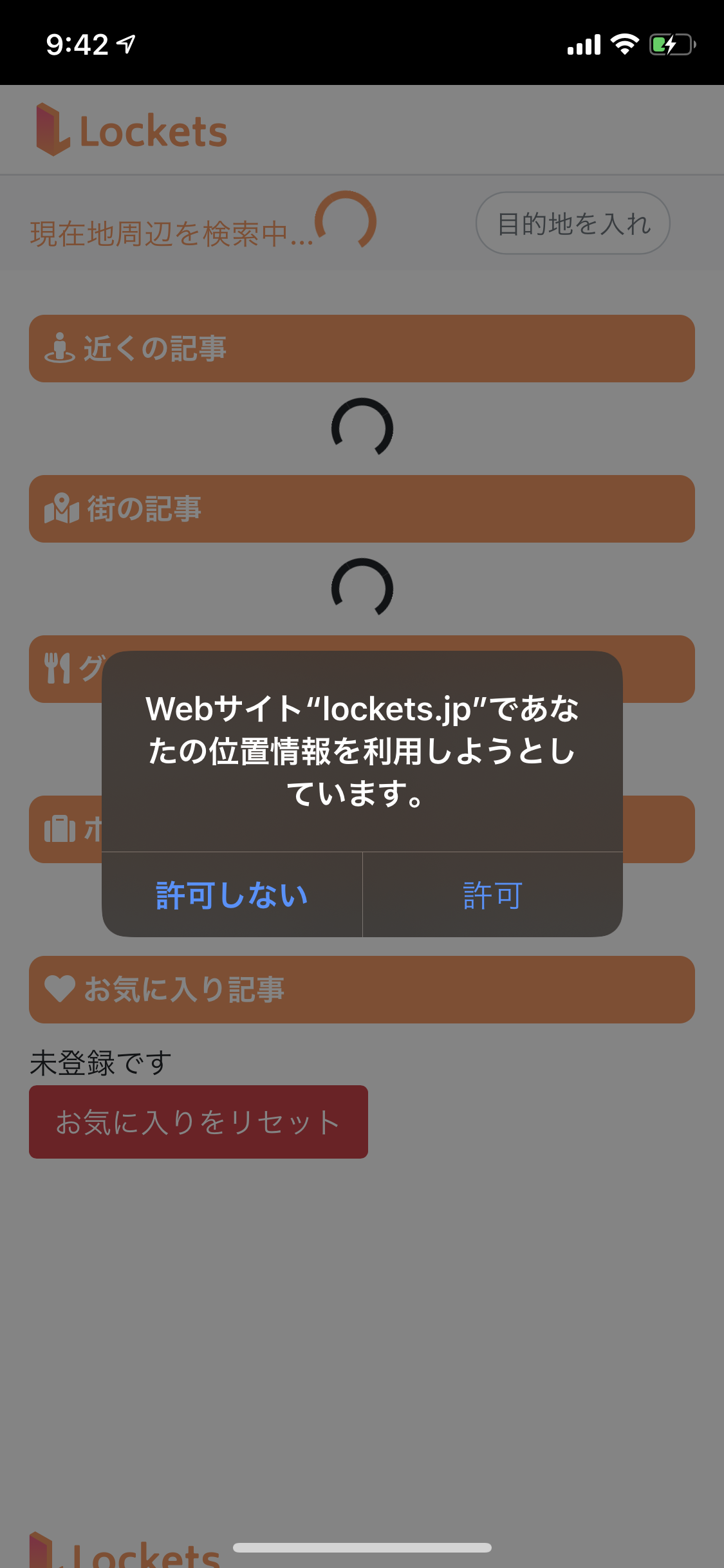
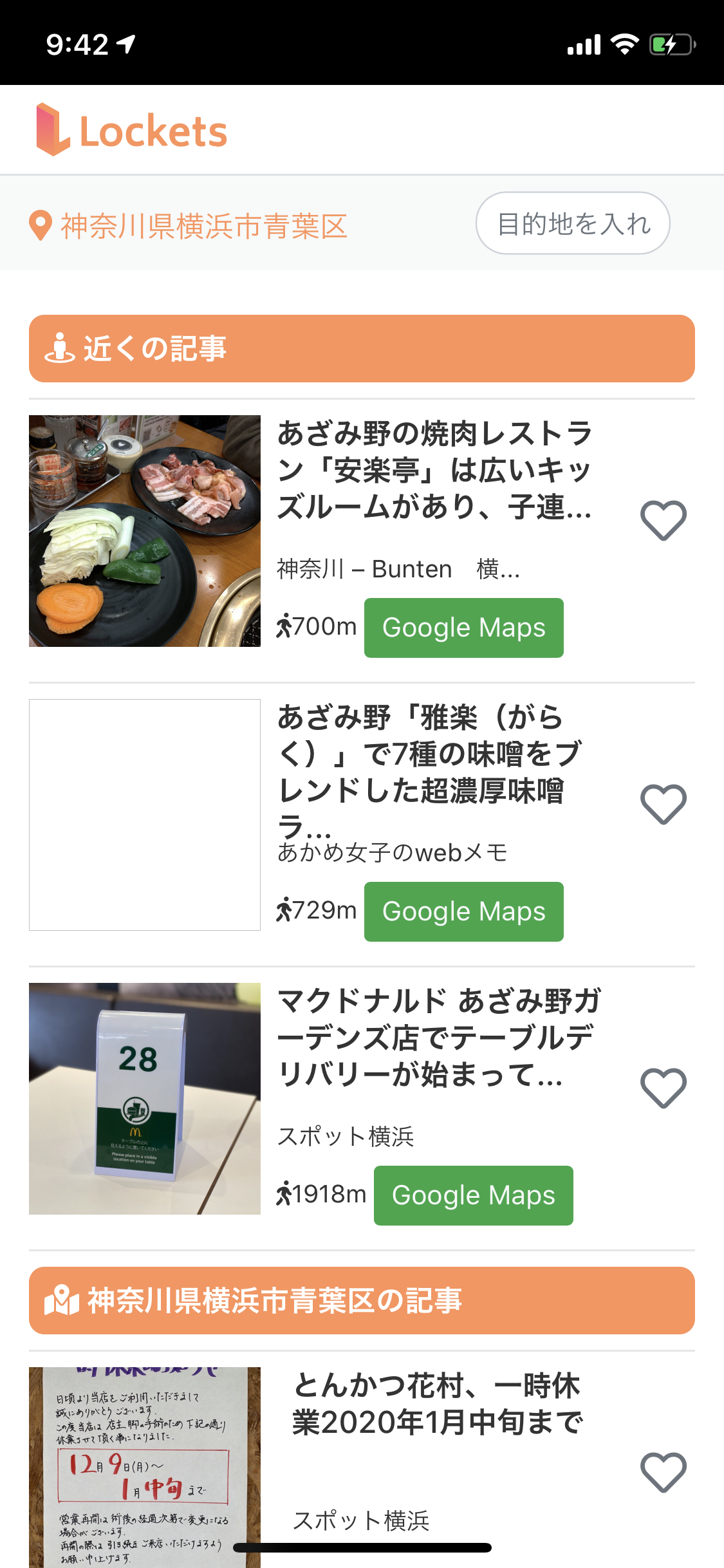
ブックマークとの違い
この機能を使うと、実際はSafariのブラウザの機能を使ってLocketsにアクセスしていますが、あたかもひとつの独立したアプリかのような振る舞いで動きます。
そのため、URLを入力するアドレスバーの表示もありません。Locketsにアクセスする専用のアプリアイコンとなります。
また、お気に入りなども独自で保存しています。
アプリのように動く一方、Locketsに改善されたものは自動的に反映されていくので、アップデートの手間等も必要ありません。
ぜひ、ホーム画面に追加してLocketsをお試しください。